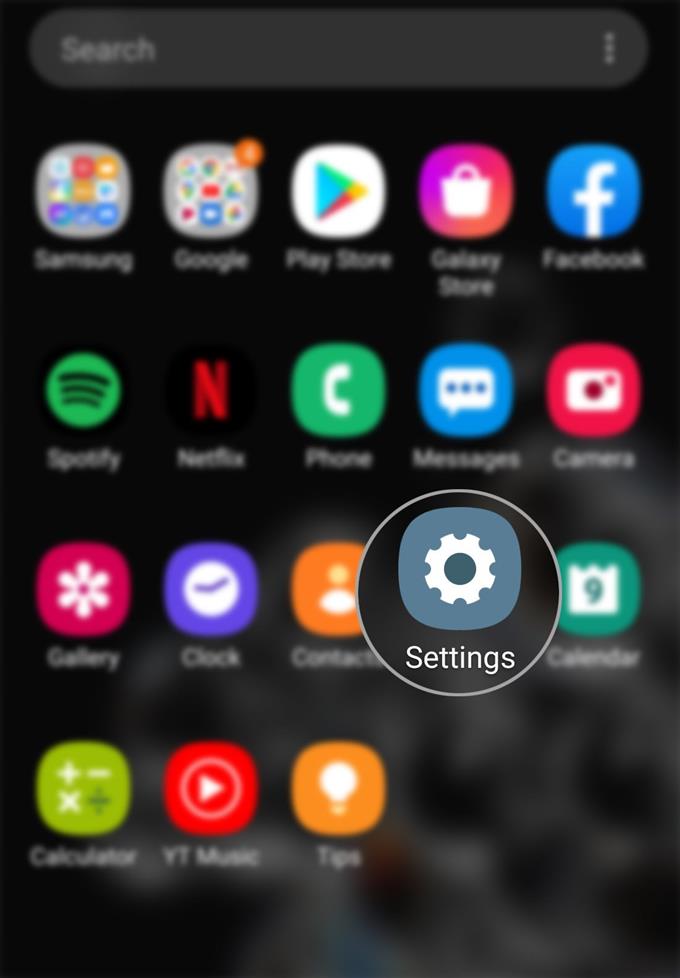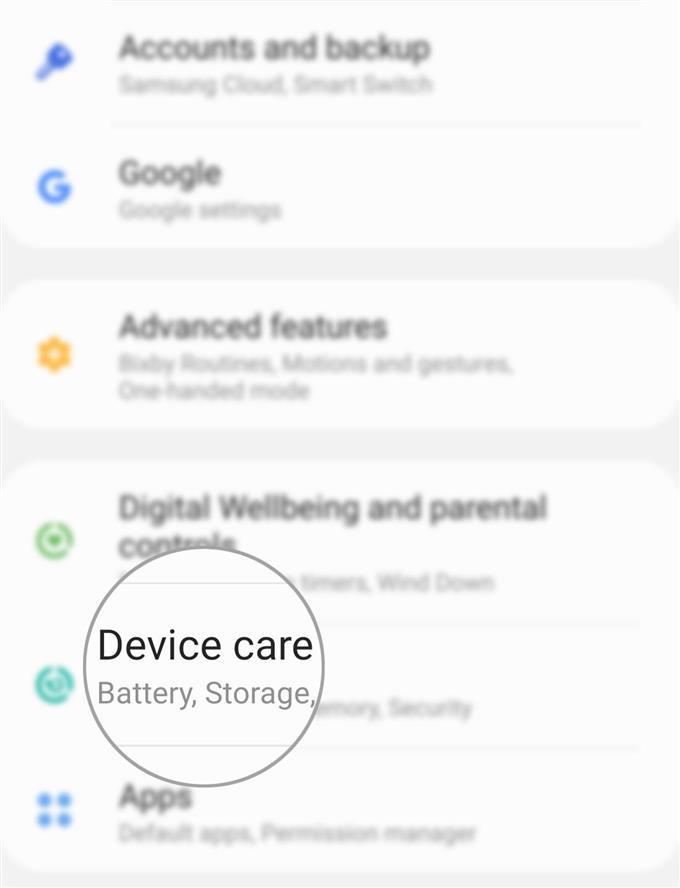Când vine vorba de gestionarea energiei, noile smartphone-uri precum Samsung Galaxy S20 oferă modalități diferite de a păstra și extinde durata de viață a bateriei atunci când este nevoie. De asemenea, are caracteristici relevante care, atunci când este activat, va ajusta automat rezoluția de afișare în funcție de consumul de energie. Pentru a folosi aceste funcții, am pregătit o simplă etapă de explorare la care vă puteți referi. Iată cum puteți vizualiza și gestiona utilizarea bateriei și consumului de energie Galaxy S20.
Una dintre problemele răspândite pe dispozitivele mobile este că se scurge bateriile. Astfel de probleme pot apărea pe orice dispozitiv, de la gama medie până la nivelul cel mai ridicat. O modalitate de a te sustrage de la dilemele de alimentare este de a gestiona bateria telefonului și consumul de energie. Și acest context vă va ajuta să începeți. Citiți mai departe pentru instrucțiuni mai detaliate.
Pași simpli pentru a accesa și gestiona informațiile despre consumul de baterie și consumul de energie Galaxy S20
Timpul necesar: 8 minute
Efectuarea acestor etape ulterioare vă va ajuta să accesați meniul bateriei de la Galaxy S20 dvs. și de acolo puteți gestiona consumul de energie și puteți activa modul de economisire a energiei, dacă este necesar. Imaginile care prezintă fiecare dintre pașii aliniați sunt, de asemenea, oferite pentru o navigare mai ușoară. Iată cum funcționează.
- Deschideți vizualizatorul de aplicații, apoi atingeți Setări.
Pentru a accesa vizualizatorul de aplicații, glisați în sus din partea de jos a ecranului de pornire.
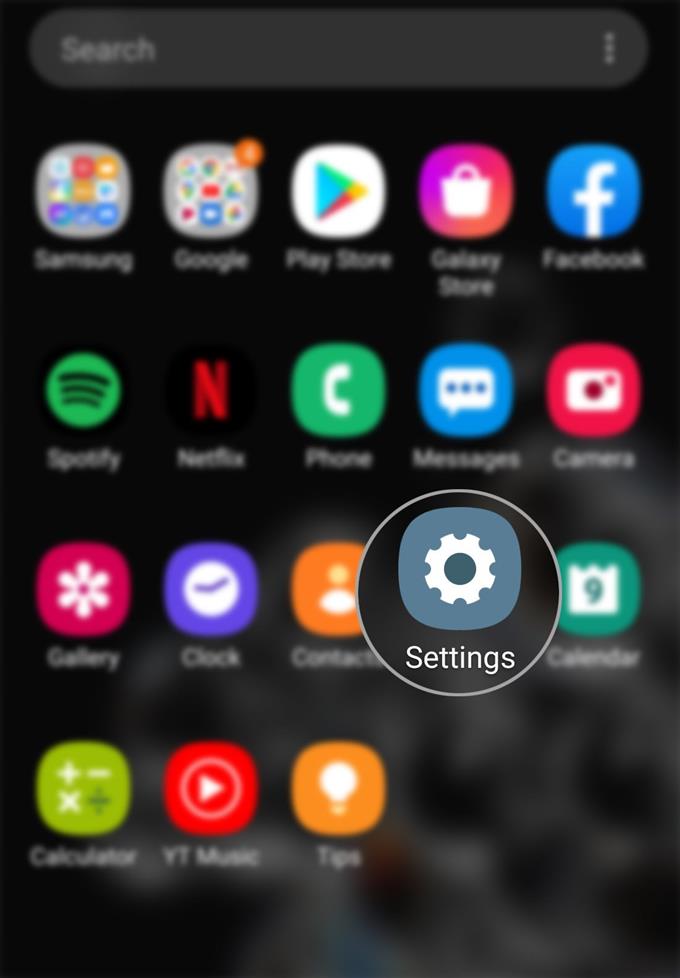
- Din meniul Setări, derulați în jos și atingeți Asistență dispozitiv.
În următorul meniu, veți vedea informații relevante despre baterie, stocare, memorie, securitate și multe altele.

- Atingeți Baterie pentru a vizualiza mai multe detalii despre utilizarea bateriei.
Informațiile relevante, cum ar fi utilizarea bateriei și gestionarea energiei vor fi afișate în continuare.

- Atingeți Utilizarea bateriei.
În acest fel, se va deschide un nou ecran unde puteți vedea detalii despre modul în care este utilizată bateria telefonului.

- Derulați în jos pentru a vizualiza mai multe detalii cu privire la cantitatea de baterie consumată de o aplicație.
Dacă este necesar, încheiați sau forțați închiderea aplicațiilor de fundal cu o putere semnificativă de utilizare.

- După vizualizarea și gestionarea consumului de baterii al fiecărei aplicații, atingeți de două ori pictograma Înapoi.
Dacă faceți acest lucru, vă veți orienta înapoi în meniul Baterie.

- Derulați în jos și atingeți modul Power.
Pe ecranul următor, veți vedea diferite moduri de alimentare pe care le puteți utiliza când.

- Pentru a prelungi durata de viață a bateriei, puteți schimba dispozitivul în modul Economie medie sau Mod de economisire maximă a energiei.
Dacă doriți să activați optimizarea recomandată a bateriei, alegeți Optimizată în schimb.
Pentru a activa viteza mai mare a sistemului și luminozitatea și rezoluția maximă a afișajului, performanța înaltă este o opțiune. Vă rugăm să rețineți, însă, că aceasta va utiliza mai multă putere decât alte moduri.
- Pentru a activa economia de energie adaptivă, atingeți pur și simplu pentru a porni întrerupătorul de lângă el.
Cu această setare, puterea este setată automat pe baza tiparelor de utilizare și, prin urmare, vă ajută să economisiți energie atunci când este nevoie.
Activarea acestei funcții nu schimbă rezoluția ecranului.
Unelte
- Android 10, One UI 2.0 sau o versiune ulterioară
materiale
- Galaxy S20, Galaxy S20 Plus, Galaxy S20 Ultra
Activarea modului de alimentare este considerată printre soluțiile temporare pentru problemele de evacuare a bateriei, în special cele care sunt atribuite setărilor de afișare neconfigurate sau ineficiente. Prin urmare, să știți unde și cum să accesați aceste setări este, de asemenea, imperativ.
Gestionarea consumului de energie de către aplicații individuale este, de asemenea, importantă, în special atunci când tratăm problemele legate de baterii atribuite aplicațiilor necinstite.
Pentru a vizualiza și gestiona utilizarea de energie a aplicației, navigați la Setări-> Aplicații apoi selectați o aplicație pentru a vizualiza mai multe detalii despre utilizarea bateriei sale. Dacă vedeți un consum de energie neobișnuit de către o aplicație, aplicația este probabil să funcționeze și, prin urmare, are nevoie de o oprire de forță pentru a reîmprospăta și a reveni la starea normală.
Și asta acoperă totul din acest tutorial. Vă rugăm să țineți postat pentru tutoriale, sfaturi și trucuri mai complete, care vă vor ajuta să profitați la maxim de noul dvs. smartphone Samsung Galaxy S20.
Puteți consulta și site-ul nostru Canalul canalului YouTube pentru a vizualiza mai multe tutoriale video pentru smartphone-uri și ghiduri de depanare.
CITEȘTE ȘI: Cum se transferă fișierele de la vechiul smartphone Samsung la Galaxy S20 (conexiune cu fir și fără fir)